奖惩纪录
1. 设置奖惩类型
在奖惩纪录中可以增设各种类型方便公司记录各员工的奖惩纪录,例如:赞扬信、感谢状、警告信等。
操作步骤: [员工管理]>[员工档案库]>[奖惩纪录]>[奖惩类型管理]>[新增奖惩类型]
在新增奖励惩戒类型的弹出窗口中,选择 「奖励/惩罚」,输入类型名称,点选 「保存」。
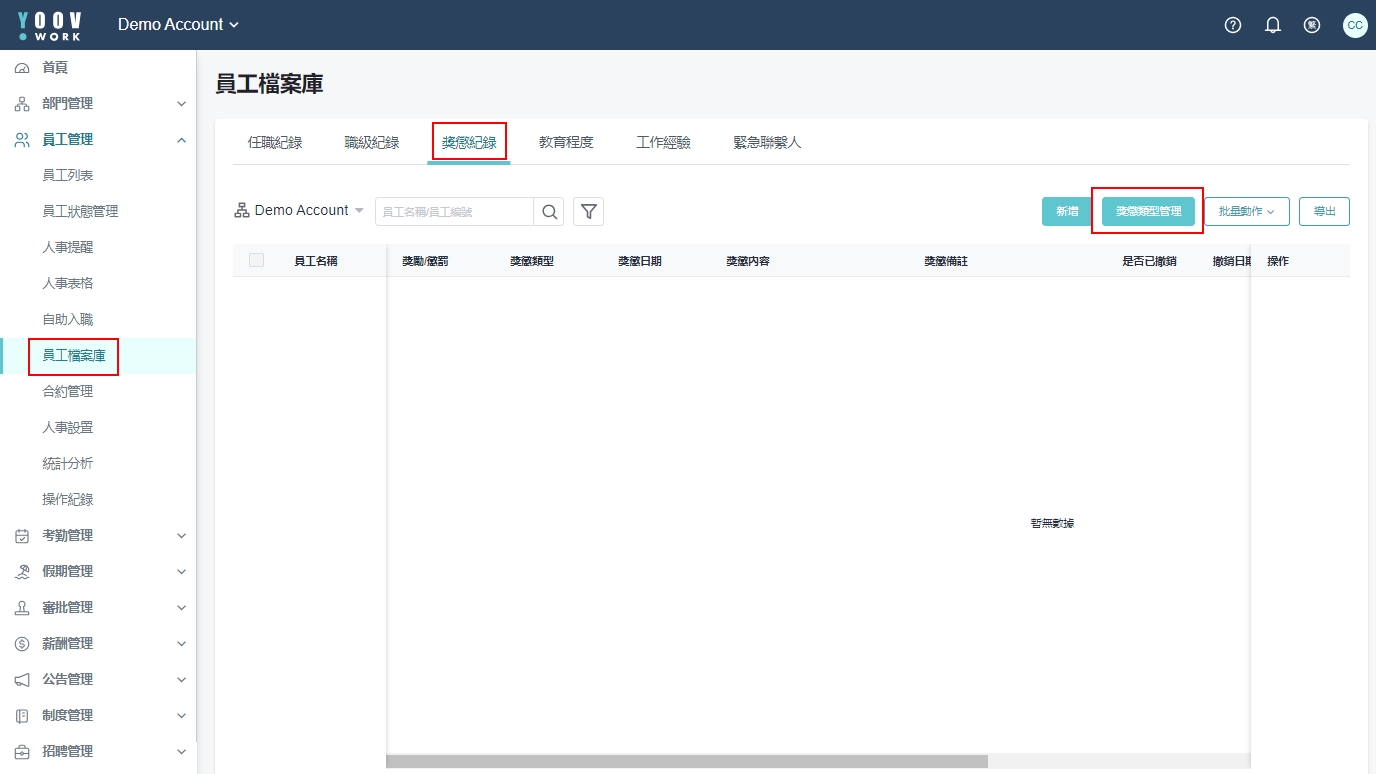
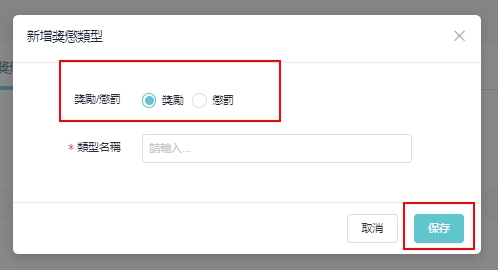
2. 新增奖惩记录
可以单次增加奖惩记录,也可以大量增加奖惩记录。
2.1 单次新增奖惩纪录
方法一 : 操作步骤: ①[员工管理]>[员工档案库]>[奖惩纪录]>[新增] ② 输入员工姓名,选择奖惩、奖惩类型、奖惩日期,输入奖惩内容,点击 「提交」。
方法二 : 或可在员工档案里的 「奖惩记录」 里点选 「新增奖惩纪录」
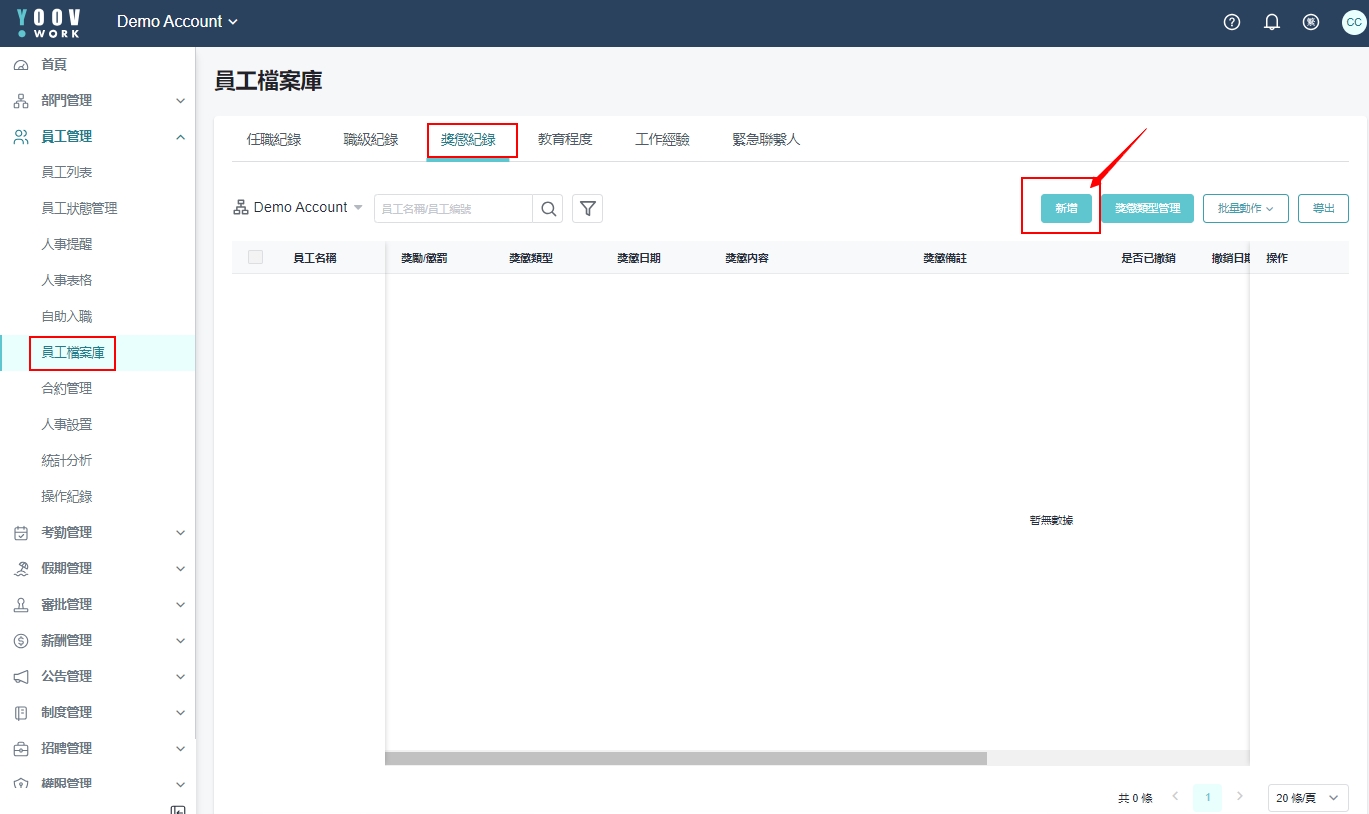
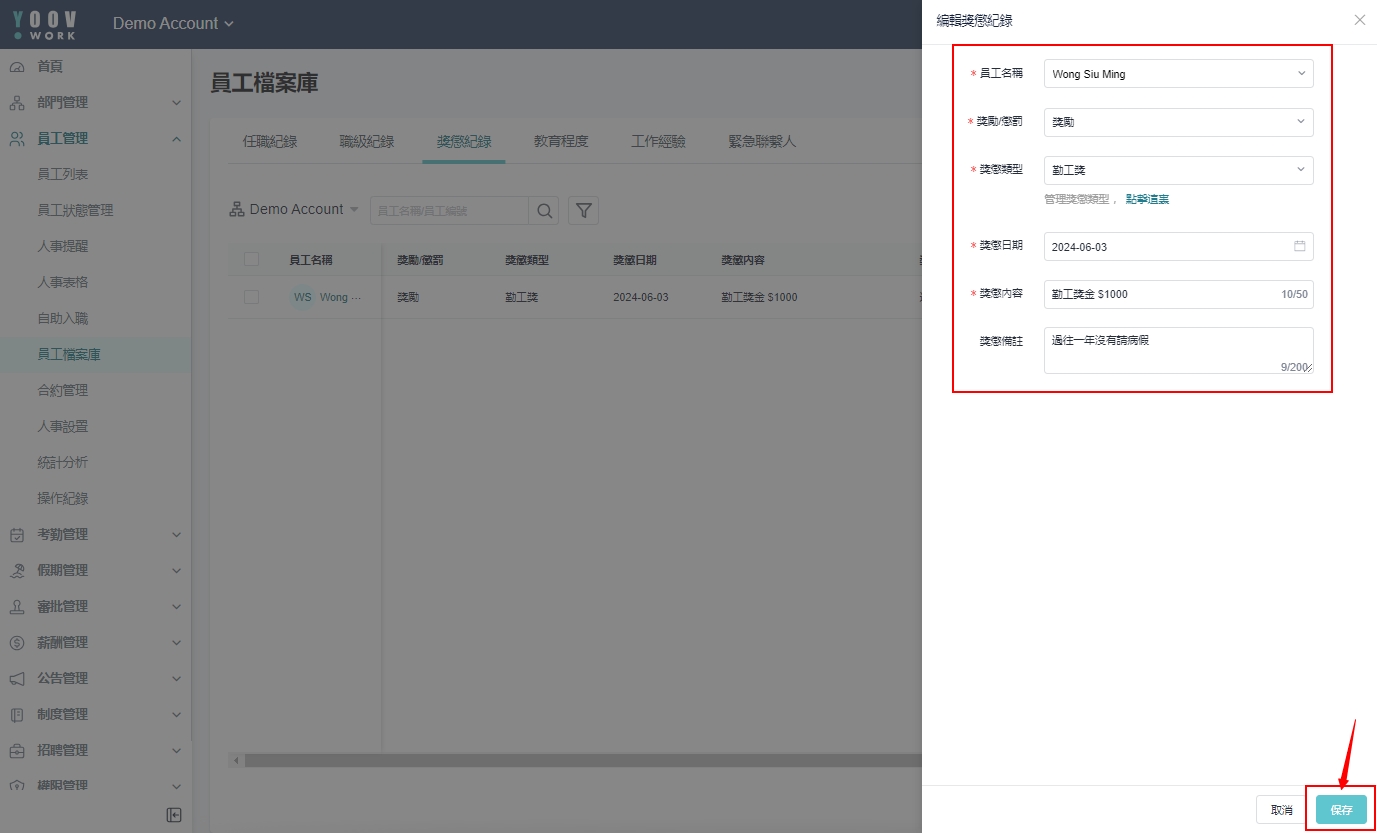

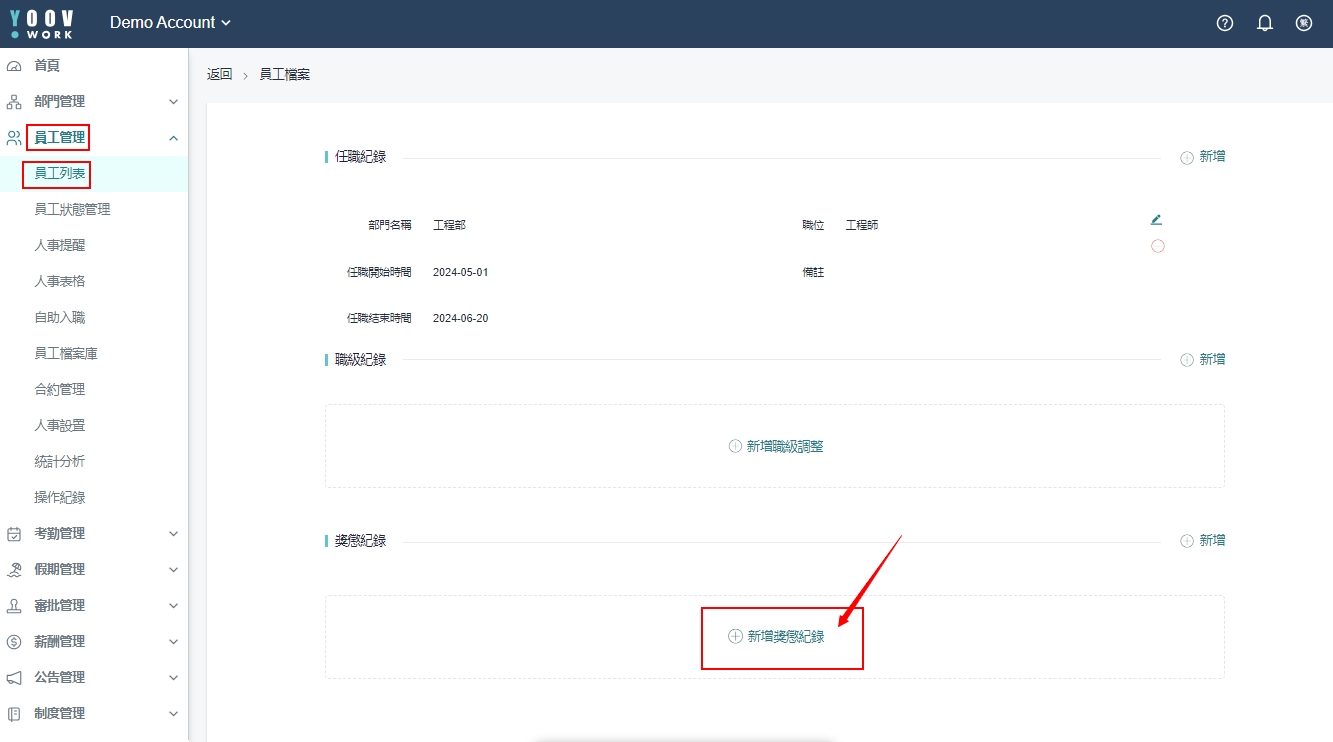
2.2 批量增加奖惩记录
可以批量增加奖惩记录。
操作步骤: ①[员工管理]>[员工档案库]>[奖惩纪录]>[批量动作]>[批量导入] ② 在批量导入窗口,点击 「下载模板」 ③ 按要求填写范本内容,如下范例,填写后储存文档 ④ 返回批量导入窗口,点选 「选择附件」,上传即可完成新增 ⑤ 如果汇入失败,您可以根据提示,汇出错误资料文件,查看错误说明
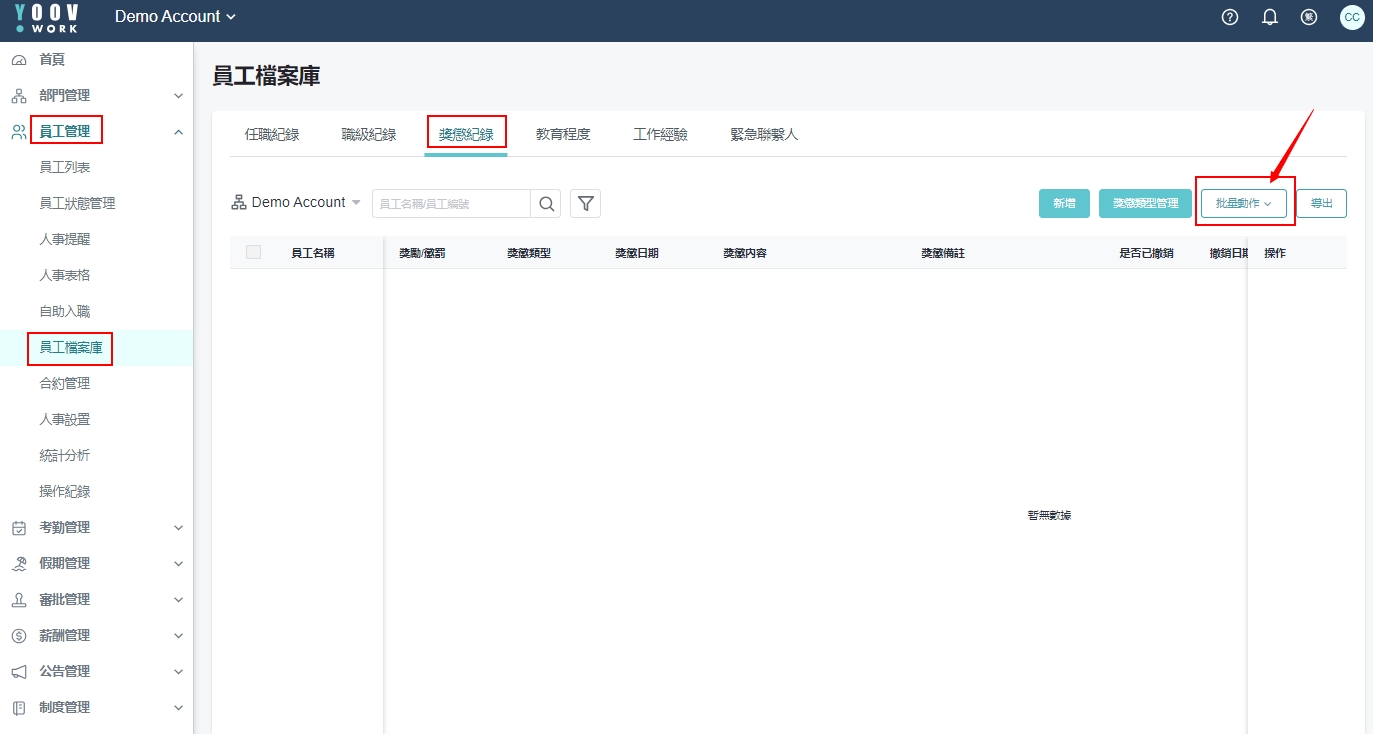
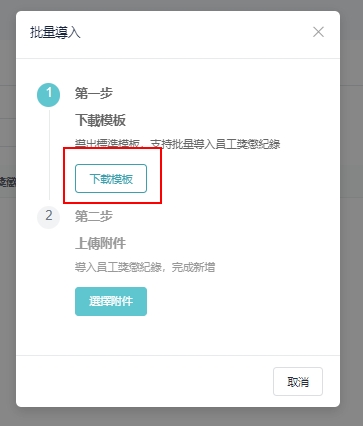
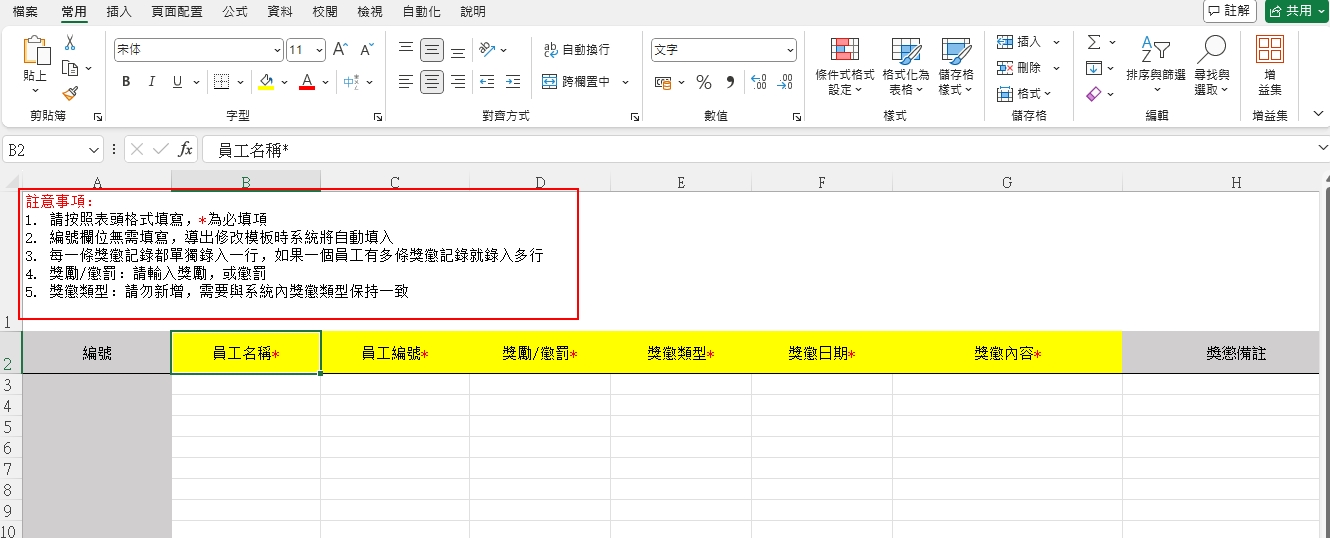
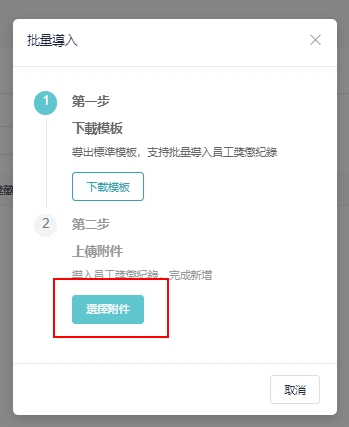
3. 修改奖惩记录
可以单次修改奖惩记录,也可以批量修改奖惩记录。
3.1 单次修改奖惩纪录
操作步骤: [员工管理]>[员工档案库]>[奖惩纪录],点选对应员工按下 「编辑」
修改后再按 「保存 」
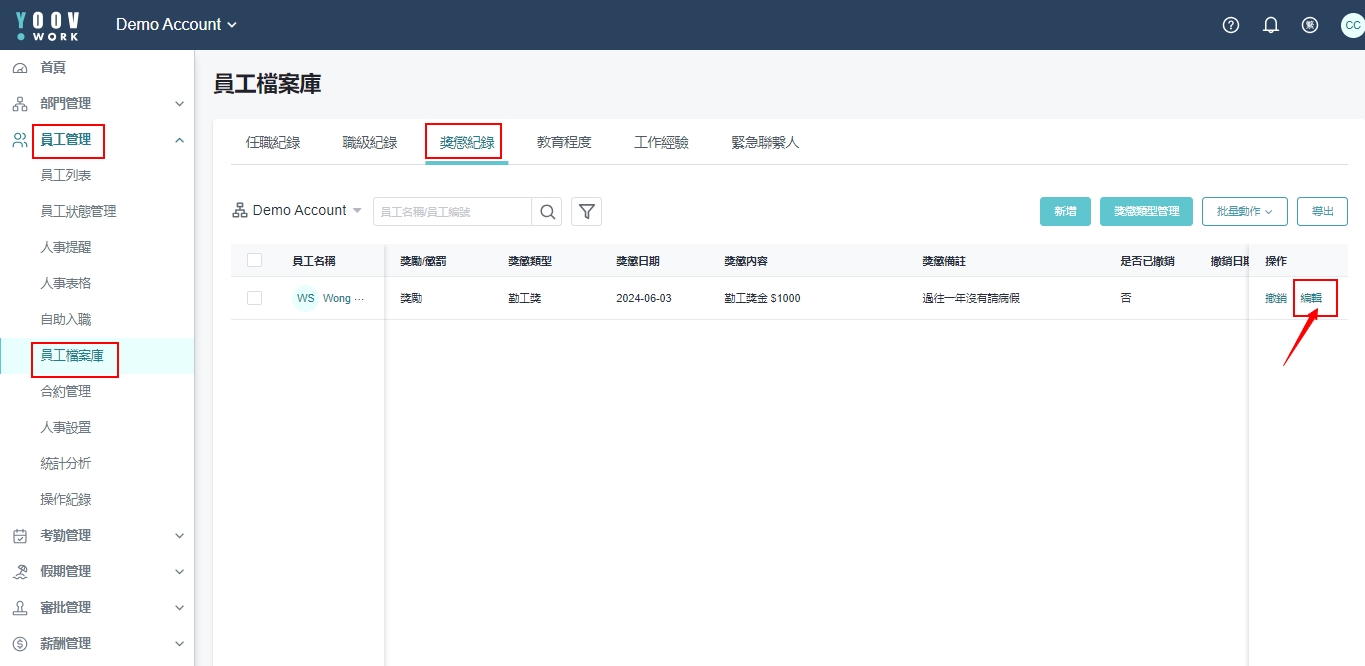
3.2 批量修改奖惩记录
操作步骤: ①[员工管理]>[员工档案库]>[奖惩纪录]>[批量动作]>[批量修改] ② 在批量修改窗口,点击 「下载模板」 ③ 按要求填写范本内容,如下范例,填写后储存文档 ④ 返回批量导入窗口,点选 「选择附件」,上传即可完成修改
如果汇入失败,您可以根据提示,汇出错误资料文件,查看错误说明
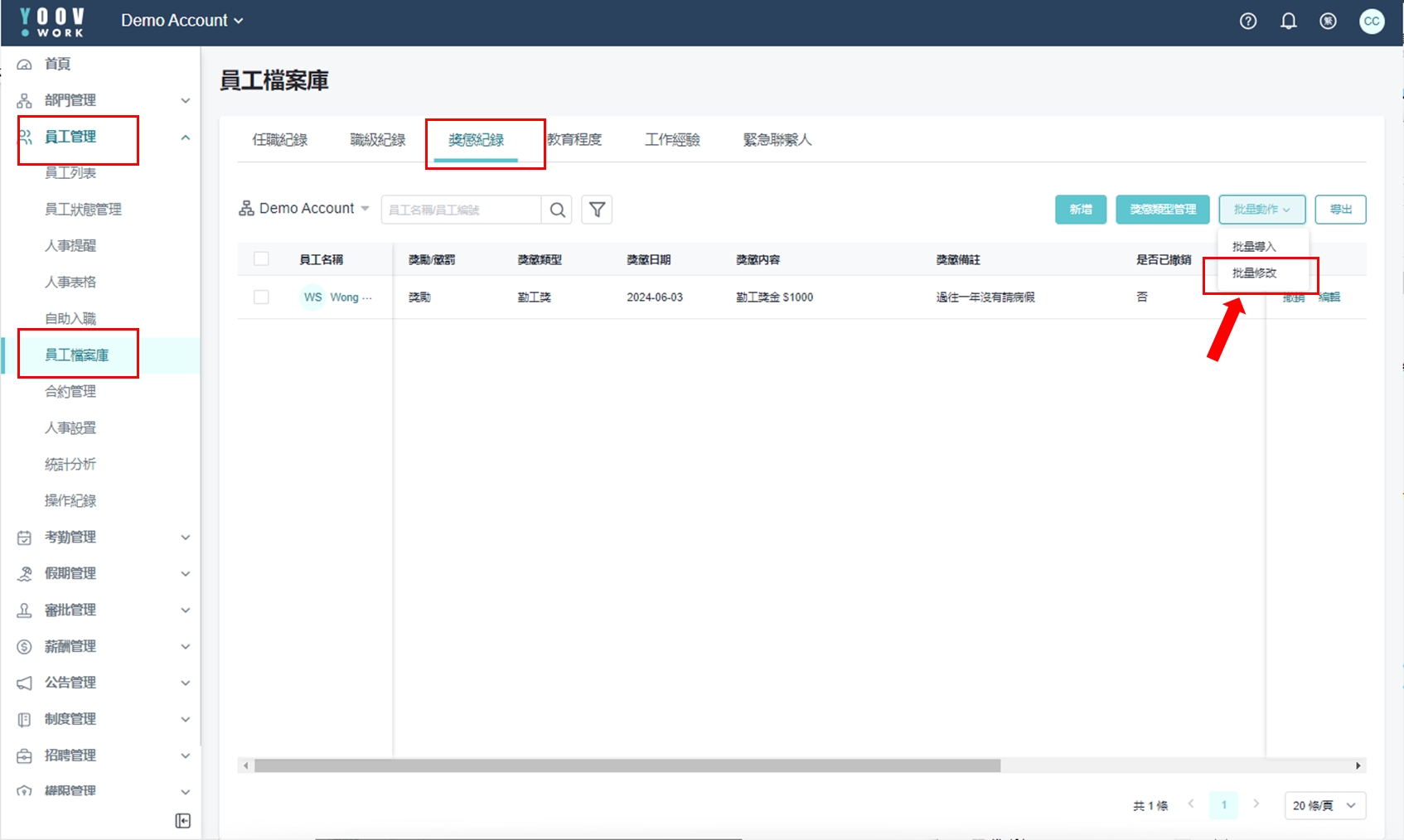
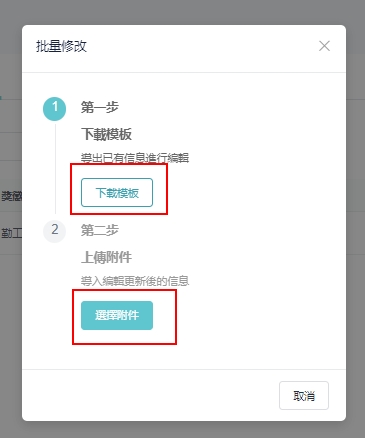
4. 撤销奖惩记录
操作步骤: [员工管理]>[员工档案库]>[奖惩纪录],点选对应员工按下 「撤销」
在撤销视窗中,选择撤销日期,输入撤销原因、备注,点选 「确定」
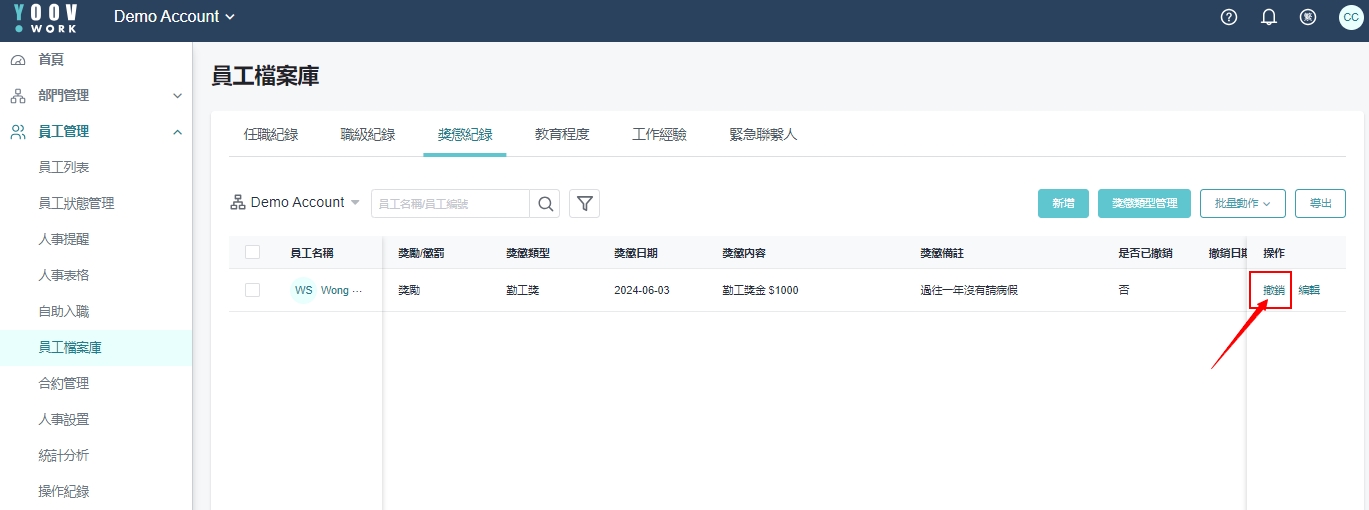
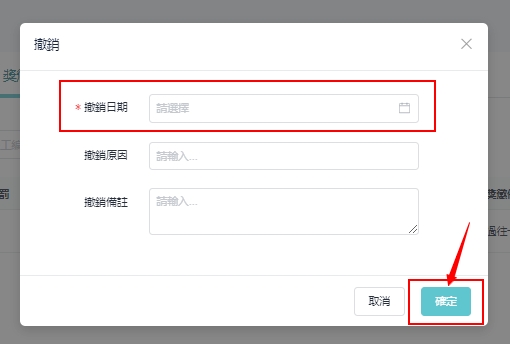
5. 删除奖惩记录
操作步骤: [员工管理]>[员工档案库]>[奖惩纪录],勾选需要删除的记录,可单选可多选 ,点选 「批量删除」
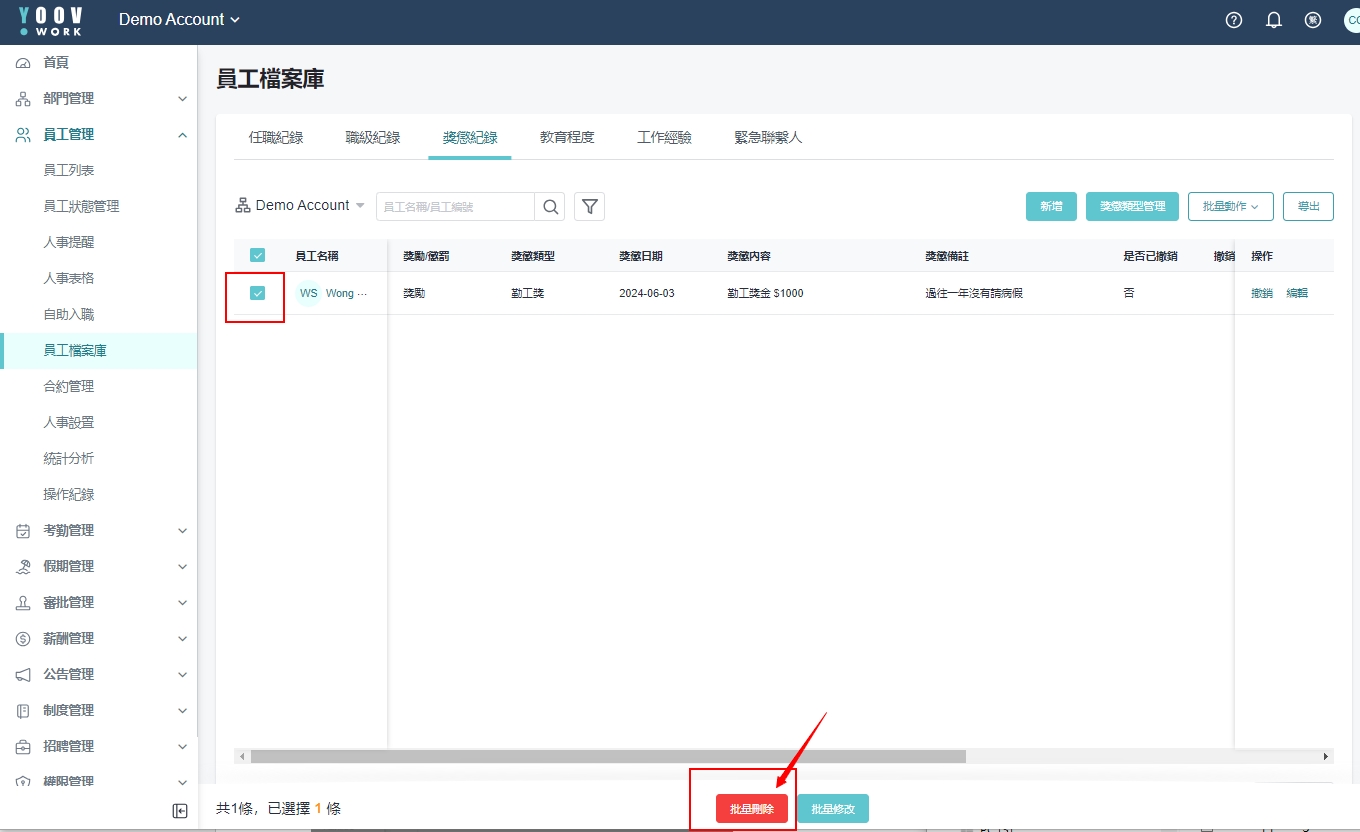
最后更新于
这有帮助吗?